linux入門系列6--軟體管理之rpm和yum倉庫
前面系列文章中,我們對vi編輯器和46個基本命令進行了介紹,本文將演示在centos7下使用RPM和YUM安裝和管理軟體。
一、RPM軟體包管理器
1.1 RPM背景介紹
RPM(RedHat Package Manager),類似於windows下的控制面板,而RPM軟體包類似於setup.exe安裝檔案。RPM會建立統一的資料庫檔案詳細記錄軟體資訊並能自動分析依賴關係, 原本是Red Hat Linux發行版專門用來管理Linux各項套件的程式,由於它遵循GPL規則且功能強大方便,逐漸受到其他發行版的採用,使用範圍已不限於紅帽系統中了,如CentOS、fedora、suse。
linux不同發行版的軟體包格式不一樣,比如ubuntu、debian採用字尾deb格式的軟體包;而redhat、centos、fedora、suse等則採用rpm格式軟體包。
二者是不通用的。比如前文提到的SecureCRT遠端工具,官方就提供了適用於不同linux發行版的軟體包。適用ubuntu18的包為:scrt-8.5.4-1942.ubuntu18-64.x86_64.deb,而適用redhat(centos)的包為:scrt-8.5.4-1942.rhel7-64.x86_64.rpm。
檢視官網: https://www.vandyke.com/cgi-bin/releases.php?product=securecrt&dl=1
在RPM公佈之前,要想在Linux系統中安裝軟體只能採取原始碼包安裝的方式。早期在linux安裝程式是非常困難的事情,運維人員需要自行編譯程式碼並解決許多依賴關係,升級和解除安裝服務程式時也要考慮其他程式、庫之間的依賴關係,難度非常大。
因此為了解決這些問題,RPM機制誕生了使得Linux易於安裝和升級。
1.2 rpm包格式
還是以上邊的SecureCRT包為例進行說明。
scrt-8.5.4-1942.rhel7-64.x86_64.rpm
scrt:軟體名稱
8.5.4-1942:軟體版本號,依次為主版本和次版本號
rhel7:作業系統,此處為紅帽企業版7。有的包沒有此部分
x86_64:軟體執行的硬體平臺
rpm:軟體包副檔名
1.3 常用命令
1.3.1 查詢已裝軟體包
語法:rmp -q 軟體包名
案例:
[root@heimatengyun ~]# rpm -q firefox firefox-24.5.0-1.el7.centos.x86_64
由於我們第一篇文章中安裝gui已預設安裝好firefox,所以此處查出來為已安裝。
1.3.2 安裝軟體
語法:rpm -ivh 全包名
選項:
-i:install安裝
-v:verbose顯示詳細資訊
-h:hash進度條
--nodeps:不檢測依賴
說明:
系統映象中包含了很多rpm包,需要時可以直接掛載光碟進行安裝。如果光碟中未包含,可以去網上下載相應rpm包並切換到rpm包所在的目錄,執行安裝命令即可。
1.3.3 解除安裝軟體
語法:rpm -e 軟體包
ps:一般不建議通過此方法解除安裝軟體,容易導致很多問題。
二、YUM倉庫
2.1 YUM介紹
儘管RPM能幫助查詢軟體的依賴關係,但還是需要運維人員自己安裝解決依賴問題,大型軟體依賴非常多,安裝起來還是非常麻煩的。為進一步降低軟體安裝的難度和複雜度,設計了YUM軟體倉庫。
YUM(Yellow dog Updater,Modified)是一個在RedHat、Centos和Fedora中的shell前端軟體包管理器。可以認為YUM倉庫用於管理RPM軟體包,倉庫中的包可以是紅帽官方釋出的,也可以是自己編寫的。YUM軟體倉庫可以根據使用者需求分許所需軟體包以及相關的依賴關係,並自動從伺服器下載軟體包並安裝到系統中。
因此日常工作中,軟體通常是採用yum的方式進行安裝。
2.2 YUM相關命令
| 命令 | 功能描述 |
|---|---|
| yum install 包名 | 安裝服務,可以加-y選項避免每次詢問 |
| yum list | 列出所有可用的package和package組 |
| yum clean all | 清除所有快取資料 |
| yum makecache | 生成快取 |
| yum deplist 包名 | 列出一個包所有的依賴包 |
| yum remove 包名 | 刪除服務 |
| yum repolist | 列出可用的yum源 |
案例:
- 通過yum的方式安裝apache服務
[root@heimatengyun ~]# yum install httpd -y
Loaded plugins: fastestmirror, langpacks
Loading mirror speeds from cached hostfile
* base: mirrors.cn99.com
* extras: mirrors.aliyun.com
* updates: mirrors.cn99.com
Resolving Dependencies
--> Running transaction check
...省略中間部分內容
Installed:
httpd.x86_64 0:2.4.6-90.el7.centos
Dependency Installed:
apr.x86_64 0:1.4.8-5.el7
apr-util.x86_64 0:1.5.2-6.el7
httpd-tools.x86_64 0:2.4.6-90.el7.centos
mailcap.noarch 0:2.1.41-2.el7
Complete!
[root@heimatengyun ~]# systemctl start httpd提示安裝成功,預設是沒啟動的,手動啟動httpd服務,此時直接通過虛擬機器登入進系統,通過瀏覽器訪問127.0.0.1,發現已經成功安裝appache服務。
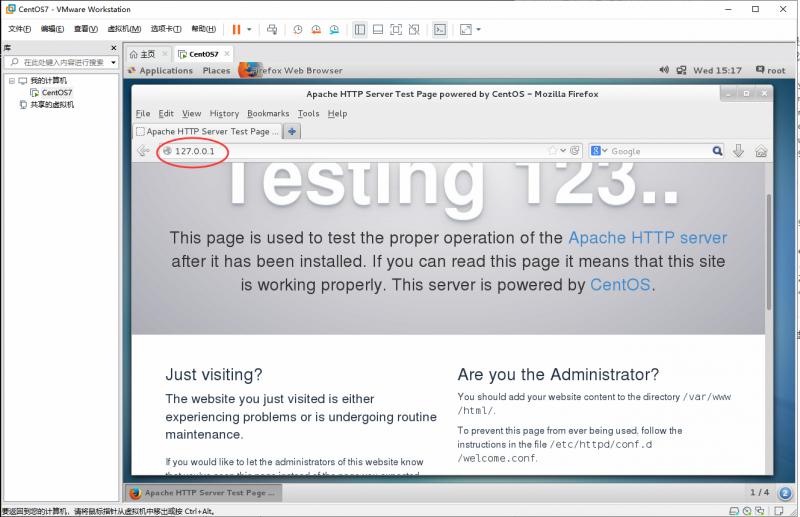
然而在物理主機上通過虛擬機器ip,卻無法訪問。很大的原因可能是因為防火牆,前期學習可以直接關閉防火牆,避免學習干擾。
如果遇到不能訪問的情況,請按以下順序依次排查即可:
檢查程序是否啟動、檢視程序啟動埠、檢視防火牆狀態、如果防火牆開啟則關閉。操作完理論上就可以在宿主機進行訪問了。
[root@heimatengyun ~]# ps -ef |grep httpd
root 44948 1 0 15:06 ? 00:00:00 /usr/sbin/httpd -DFOREGROUND
apache 44949 44948 0 15:06 ? 00:00:00 /usr/sbin/httpd -DFOREGROUND
apache 44950 44948 0 15:06 ? 00:00:00 /usr/sbin/httpd -DFOREGROUND
apache 44951 44948 0 15:06 ? 00:00:00 /usr/sbin/httpd -DFOREGROUND
apache 44952 44948 0 15:06 ? 00:00:00 /usr/sbin/httpd -DFOREGROUND
apache 44953 44948 0 15:06 ? 00:00:00 /usr/sbin/httpd -DFOREGROUND
root 44963 42126 0 15:07 pts/0 00:00:00 grep --color=auto httpd
[root@heimatengyun ~]# netstat -lntup |grep httpd
tcp6 0 0 :::80 :::* LISTEN 44948/httpd
[root@heimatengyun ~]# firewall-cmd --state
running
[root@heimatengyun ~]# systemctl stop firewalld.service
[root@heimatengyun ~]# firewall-cmd --state
not running此時在物理機瀏覽器輸入虛擬機器ip地址,發現可以正常訪問apache服務了。
也可以通過以下命令檢視httpd服務是否正在執行
[root@heimatengyun ~]# systemctl status httpd.service
httpd.service - The Apache HTTP Server
Loaded: loaded (/usr/lib/systemd/system/httpd.service; disabled)
Active: active (running) since Wed 2019-11-27 15:06:56 CST; 30min ago
...省略部分內容注意:使用yum源安裝時,httpd的版本一般不會是最新的,最新的版本只能去Apache官網下載原始碼包安裝
- 解除安裝apache服務
[root@heimatengyun ~]# yum remove httpd
Loaded plugins: fastestmirror, langpacks
Resolving Dependencies
--> Running transaction check
---> Package httpd.x86_64 0:2.4.6-90.el7.centos will be erased
--> Finished Dependency Resolution
...省略部分內容
Is this ok [y/N]: y
...省略部分內容
Removed:
httpd.x86_64 0:2.4.6-90.el7.centos
Complete!此時再去檢視狀態,已經提示找不到服務了
[root@heimatengyun ~]# systemctl status httpd.service
httpd.service
Loaded: not-found (Reason: No such file or directory)
Active: inactive (dead)
...省略部分內容2.3 網路YUM
2.3.1 為何需要替換YUM
CentOS預設的yum源不一定是國內映象,導致yum線上安裝及更新速度不是很理想。這時候需要將yum源設定為國內映象站點,國內主要開源的開源映象站點有網易和阿里雲等。
2.3.2 替換預設YUM為阿里雲源
前提條件:centos要能連線外網。
主要思路就是在阿里雲映象站點下載阿里雲的YUM配置檔案,然後覆蓋系統預設的YUM配置檔案即可。配置檔案可以本地下載上傳覆蓋,也可以直接在centos上下載。在覆蓋時記得先備份一個預設YUM,以防不測。
按以下命令一條條執行即可
[root@heimatengyun yum.repos.d]# mv /etc/yum.repos.d/CentOS-Base.repo /etc/yum.repos.d/CentOS-Base.repo.backup
[root@heimatengyun yum.repos.d]# wget -O /etc/yum.repos.d/CentOS-Base.repo http://mirrors.aliyun.com/repo/Centos-7.repo
--2019-11-27 16:13:24-- http://mirrors.aliyun.com/repo/Centos-7.repo
Resolving mirrors.aliyun.com (mirrors.aliyun.com)... 118.112.15.1, 182.140.218.238, 182.140.218.243, ...
...省略部分內容
[root@heimatengyun yum.repos.d]# ls
CentOS-Base.repo CentOS-Debuginfo.repo CentOS-Vault.repo
CentOS-Base.repo.backup CentOS-Sources.repo
[root@heimatengyun yum.repos.d]# yum clean all
Loaded plugins: fastestmirror, langpacks
Cleaning repos: base extras updates
Cleaning up everything
Cleaning up list of fastest mirrors
[root@heimatengyun yum.repos.d]# yum makecache
Loaded plugins: fastestmirror, langpacks
...省略部分內容
Determining fastest mirrors
* base: mirrors.aliyun.com
* extras: mirrors.aliyun.com
* updates: mirrors.aliyun.com
Metadata Cache Created執行以上命令後替換成功,如果再次安裝apache服務的話,可以看到yum已經替換為阿里雲的源了。
[root@heimatengyun yum.repos.d]# yum install httpd
Loaded plugins: fastestmirror, langpacks
Loading mirror speeds from cached hostfile
* base: mirrors.aliyun.com
* extras: mirrors.aliyun.com
* updates: mirrors.aliyun.com
...省略部分內容
此處只是為了驗證以下源是否替換成功,按Ctrl+C中斷安裝2.4 本地YUM
2.4.1 為何需要製作本地YUM源
YUM源可以簡化軟體在Linux上的安裝過程,但是因為有些特殊的情況下生產環境是無法上外網,不能連線外網的YUM源,因此就無法直接使用YUM命令安裝軟體。為了在內網中也可以使用YUM安裝軟體,就需要配置本地YUM源。
YUM源本質是一個儲存了多個RPM包的web伺服器,可以通過http的方式來檢索、下載並安裝相關的RPM包。
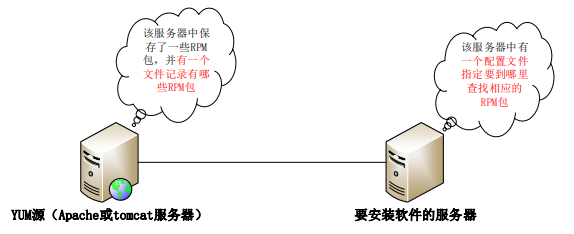
2.4.2 製作本地YUM源
(1)準備另外一臺虛擬機器
按系列文章1重新再裝一臺centos虛擬機器或克隆虛擬機器,用於yum源伺服器。
ps:系統初次安裝完後做一個快照,以後克隆虛擬機器就用這個快照,避免重複安裝費時間
克隆的虛擬機器給原系統一模一樣,因此無法同時啟動,需要修改ip地址和主機名稱。
修改ip地址:登入介面,按前面文章的方法修改ip地址為192.168.78.101
修改主機名稱:終端執行hostnamectl set-hostname yum-local-server命令即可
(2)將iso映象掛載到目錄
依次執行下列命令,建立目錄並掛載,掛載之後通過df命令檢視是否掛載成功
[root@yum-local-server /]# mkdir /mnt/cdrom
[root@yum-local-server /]# mount /dev/cdrom /mnt/cdrom/
mount: /dev/sr0 is write-protected, mounting read-only
[root@yum-local-server /]# df -HT
Filesystem Type Size Used Avail Use% Mounted on
/dev/mapper/centos-root xfs 19G 4.8G 15G 26% /
devtmpfs devtmpfs 949M 0 949M 0% /dev
tmpfs tmpfs 958M 87k 958M 1% /dev/shm
tmpfs tmpfs 958M 9.4M 949M 1% /run
tmpfs tmpfs 958M 0 958M 0% /sys/fs/cgroup
/dev/sda1 xfs 521M 125M 397M 24% /boot
/dev/sr0 iso9660 4.2G 4.2G 0 100% /mnt/cdrom(3)修改本機YUM源配置檔案
備份原來YUM源配置檔案,將源指向自己。
[root@yum-local-server /]# cd /etc/yum.repos.d/
[root@yum-local-server yum.repos.d]# ls
CentOS-Base.repo CentOS-Debuginfo.repo CentOS-Sources.repo CentOS-Vault.repo
[root@yum-local-server yum.repos.d]# mv CentOS-Base.repo CentOS-Base.repo.bak
[root@yum-local-server yum.repos.d]# ls
CentOS-Base.repo.bak CentOS-Sources.repo
CentOS-Debuginfo.repo CentOS-Vault.repo
[root@yum-local-server yum.repos.d]# vi CentOS-Base.repo
[base]
name=CentOS-Local
baseurl=file:///mnt/cdrom/
gpgcheck=1
enabled=1
gpgkey=file:///etc/pki/rpm-gpg/RPM-GPG-KEY-CentOS-7
儲存並退出ps:寫法是固定格式,name是自定義倉庫名稱,baseurl是基礎地址指向的是掛在的映象目錄,gpgcheck是一個祕鑰功能(可以不啟用,如果不啟用就不指定gpgkey),enabled是啟動的意思如果數值為1的話代表開啟如果是0的話代表關閉
(4)清除快取
[root@yum-local-server yum.repos.d]# yum clean all
Loaded plugins: fastestmirror, langpacks
Cleaning repos: base
Cleaning up everything
Cleaning up list of fastest mirrors(5)列出可用源
[root@yum-local-server yum.repos.d]# yum repolist
Loaded plugins: fastestmirror, langpacks
base | 3.6 kB 00:00
(1/2): base/group_gz | 157 kB 00:00
(2/2): base/primary_db | 2.7 MB 00:00
Determining fastest mirrors
repo id repo name status
base CentOS-Local 3,538
repolist: 3,538(6)安裝apache服務
步驟:安裝apache、開啟httpd服務(預設是關閉的)、關閉防火牆
方法與前邊一致,此處不再貼程式碼。
(7)將YUM源配置到httpd
將yum源拷貝到httpd的web目錄,這樣內網其他伺服器就可以訪問這個內網中的yum源了。
[root@yum-local-server yum.repos.d]# cp -r /mnt/cdrom/ /var/www/html/CentOS(8)瀏覽器訪問測試
在宿主機直接通過訪問 http://192.168.78.101/CentOS/
可以訪問說明yum伺服器配置成功
2.4.3 使用本地YUM源
每臺centos伺服器都可以做成本地源,無須連線其他的yum,但如果有多臺伺服器的話,可以單獨做成一臺yum源伺服器,然後每臺伺服器修改yum配置檔案,將地址都指向它即可。下邊我們新準備一臺虛擬機器192.168.78.102(如果原來100那臺機器沒有執行yum remove httpd操作,也可以直接用)來演示本地yum的使用。
重要提示:本處強烈建議新裝備一臺虛擬機器的原因是,如果您是按照我上邊的步驟依次執行,很可能已經執行2.2中的解除安裝httpd服務。如已執行解除安裝操作,再次用那臺虛擬機器執行下邊的命令換為本地yum再次安裝httpd,會一直裝不成功,很有可能是解除安裝是相關的依賴有殘餘導致安裝衝突。我就遇到這樣的問題很是困惑,最後通過新的一臺虛擬機器上才安裝成功。
- 配置伺服器使用本地YUM源
[root@heimatengyun yum.repos.d]# mv CentOS-Base.repo CentOS-Base.repo.bak
[root@heimatengyun yum.repos.d]# vi CentOS-Base.repo
[base]
name=CentOS-101
baseurl=http://192.168.78.101/CentOS/
gpgcheck=1
enabled=1
gpgkey=file:///etc/pki/rpm-gpg/RPM-GPG-KEY-CentOS-7儲存退出後,清除快取,列出可用的yum源
[root@heimatengyun yum.repos.d]# yum clean all
Loaded plugins: fastestmirror, langpacks
Cleaning repos: base
Cleaning up everything
Cleaning up list of fastest mirrors
[root@heimatengyun yum.repos.d]# yum repolist
Loaded plugins: fastestmirror, langpacks
Loading mirror speeds from cached hostfile
repo id repo name status
base CentOS-101 3,538
repolist: 3,538
- 使用本地yun源安裝軟體
[root@heimatengyun yum.repos.d]# yum install httpd
Loaded plugins: fastestmirror, langpacks
...省略部分內容
Installed:
httpd.x86_64 0:2.4.6-17.el7.centos.1
Dependency Installed:
apr.x86_64 0:1.4.8-3.el7
apr-util.x86_64 0:1.5.2-6.el7
httpd-tools.x86_64 0:2.4.6-17.el7.centos.1
mailcap.noarch 0:2.1.41-2.el7
Complete!安裝成功。
本文講完centos7下軟體的安裝和解除安裝、yum源的配置之後,下一節開始講解管道符、重定向、環境變數等知識,為後邊shell程式設計做好準備
